win10电脑显卡占用率怎么看,win10怎么看显卡占用率

相信很多小伙伴都知道怎么查看CPU占用率,但是你知道如何查看显卡占用率吗?显卡作为电脑中现在越来越重要的硬件,不管是玩游戏还是设计,它都尤其重要。那么,你在工作,或者玩游戏时,想要查看某个任务的显卡占用率够不够用的话,可以按照下面的方法进行查看哦。接下来,小编跟大家分享,win10电脑显卡占用率怎么看,一起来学习吧。
win10怎么看显卡占用率
方法一:
1、右键点击“开始”菜单,打开“任务管理器”。
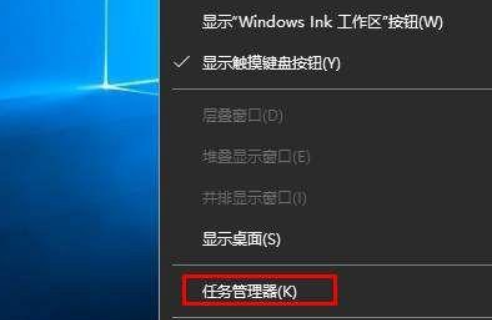
2、右键选择“CPU使用率”,勾选“GPU”。
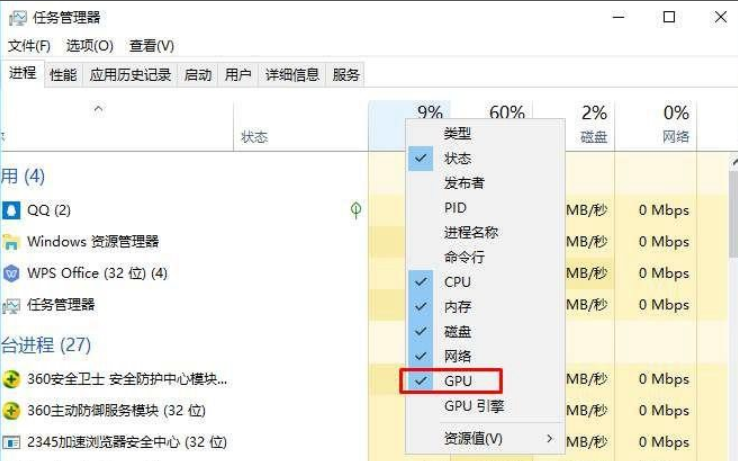
3、这时我们再看就可以看到GPU,也就是显卡使用率的一栏了。
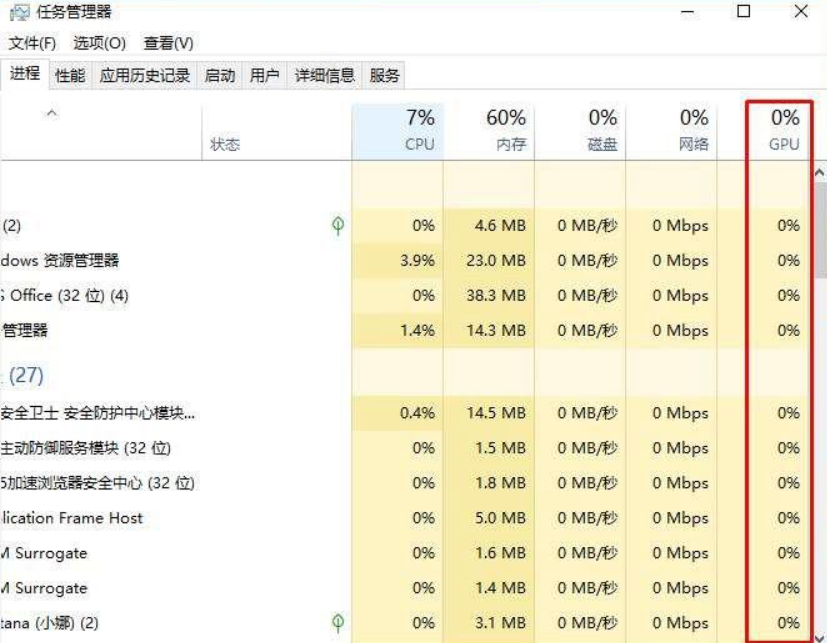
方法二:
1、在任务管理器页面,点击“性能”。
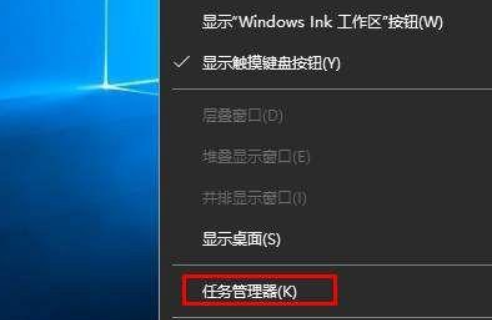
2、这里可以看到显卡的整体占用率。
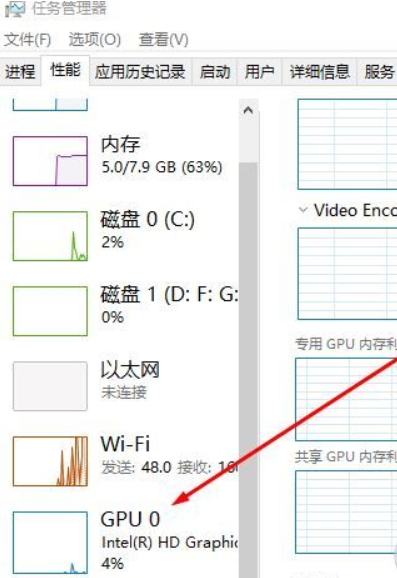
方法三:
如果要获得更多电脑配置的详细信息,可以使用鲁大师、AIDA64(专业)等软件查看,还能进行性能测试、电脑稳定性测试等。
以上是,win10怎么看显卡占用率的方法教程。如果你发现占用率经常飙到100%,那么可能是显卡性能不足导致的,升级显卡即可。当然,垃圾软件太多,也会大量占用系统资源,这个时候就需要重装系统才能彻底解决了,如果想要重装win10可以参考电脑重装系统教程。希望对大家有帮助哦。
原文链接:https://www.jikegou.net/cjwt/1819.html 转载请标明
极客狗装机大师,系统重装即刻简单
一键重装,备份还原,安全纯净,兼容所有

